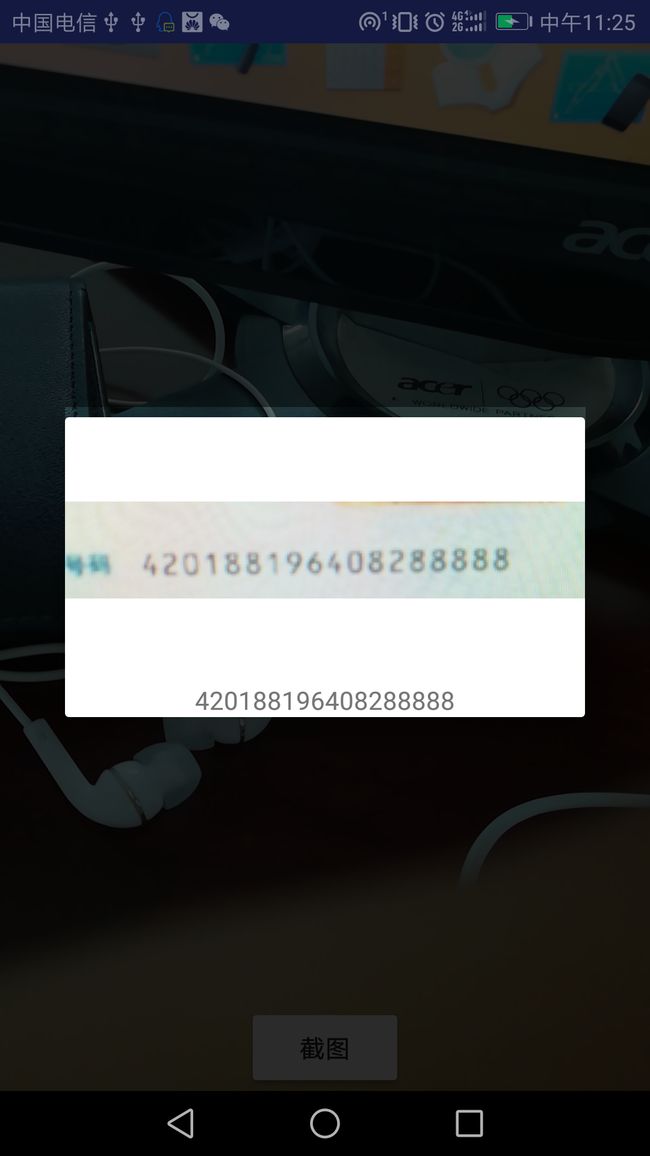Android ORC文字识别之识别身份证号等(附源码)
https://github.com/979451341/OrcTest
我们说说实现这个项目已实现的功能,能够截图手机界面的某一块,将这个某一块图片的Bitmap传给tess-two的代码来获取扫描结果
我这里在贴出tess-two这个专为Android而创建的文字识别框架的地址
https://github.com/rmtheis/tess-two
接下来我就说我如何一步一步的实现项目
1.实现基础界面,我这里贴出已完成的界面
这样是为了模仿扫描二维码的界面,因为扫描身份证号码或者是手机号那样长条的数字,就将扫描区域也做成长条状,这个扫描区域是有意义的,因为到时候截图会只将扫描区域里的图片信息拿去扫描,这也是为了提高扫描速度和精度。
首先要实现这个界面,我们需要画出四个灰色长方体的位置大小,上下左右。
left是扫描区域左边离手机屏幕左边的距离是手机屏幕宽度的1/10,right就是扫描区域右边离手机屏幕左边的距离是手机屏幕宽度的9/10,top是扫描区域顶部离手机屏幕顶部的距离是手机屏幕宽度的1/3,bottom是扫描区域底部离手机屏幕顶部的距离是手机屏幕宽度的4/9
WindowManager manager = (WindowManager) context.getSystemService(Context.WINDOW_SERVICE);
Display display = manager.getDefaultDisplay();
PMwidth = display.getWidth();
PMheight = display.getHeight();
left = PMwidth/10;
top = PMheight/3;
right = PMwidth*9/10;
bottom = PMheight*4/9;
mFrameRect = new Rect(left,top,right,bottom);画画
@Override
public void onDraw(Canvas canvas) {
int width = PMwidth;
int height = PMheight;
Rect frame = mFrameRect;
// 绘制焦点框外边的暗色背景
mPaint.setColor(mMaskColor);
canvas.drawRect(0, 0, width, frame.top, mPaint);
canvas.drawRect(0, frame.top, frame.left, frame.bottom + 1, mPaint);
canvas.drawRect(frame.right + 1, frame.top, width, frame.bottom + 1, mPaint);
canvas.drawRect(0, frame.bottom + 1, width, height, mPaint);
}还没有完,还有布局文件放SurfaceView和按钮,还有刚才做的自定义View
2.显示Camera预览和Camera拍摄
这里SurfaceView如何显示Camera我不多说,只说如何把Camera预览变清晰,这里是通过循环自动对焦来完成。
设置自动对焦接口
mCamera.autoFocus(autoFocusCallback);这个接口初始化传入了Handler
autoFocusCallback.setHandler(handler,MSG_AUTOFUCS);然后这个接口实现类里,当完成自动对焦,会通过handler发送一个消息
@Override
public void onAutoFocus(boolean success, Camera camera) {
Log.v("zzw", "autof focus "+success);
if (mAutoFocusHandler != null) {
mAutoFocusHandler.sendEmptyMessageDelayed(mAutoFocusMessage,AUTO_FOCUS_INTERVAL_MS);
// mAutoFocusHandler = null;
} else {
Log.v(TAG, "Got auto-focus callback, but no handler for it");
}
}
然后handler如何执行以下代码,再进行一次自动对焦,这样就完成了循环
case MSG_AUTOFUCS:
cameraUtil.autoFocus();
break;然后给按钮赋予拍摄功能,拍摄的还要停止聚焦
handler.removeCallbacksAndMessages(null);
cameraUtil.takePicture(TwoActivity.this,TwoActivity.this,TwoActivity.this);这个函数会被调用,data就是图片数据
@Override
public void onPictureTaken(byte[] data, Camera camera) 这里要注意一件事,拍摄后Camera预览界面就会停止,因为他停止聚焦了,我们需要重新设置自动对焦,并开启预览
// 刷新相机
public void refreshCamera(){
if (surfaceHolder.getSurface() == null){
// preview surface does not exist
return;
}
// stop preview before making changes
try {
mCamera.stopPreview();
} catch(Exception e){
// ignore: tried to stop a non-existent preview
}
// set preview size and make any resize, rotate or
// reformatting changes here
// start preview with new settings
try {
mCamera.setPreviewDisplay(surfaceHolder);
mCamera.startPreview();
mCamera.autoFocus(autoFocusCallback);
} catch (Exception e) {
}
surfaceHolder.setType(SurfaceHolder.SURFACE_TYPE_PUSH_BUFFERS);
}3.处理图片数据,完成局部截图
继续在onPictureTaken函数的data数据处理
因为处理图片是耗时任务,所以开启子线程完成
这里先开启一个等待对话框
if(!mypDialog.isShowing())
mypDialog.show();然后开启子线程
if(data != null){
new Thread(new BitmapThread(bitmap,data,handler,TwoActivity.this)).start();
}将data转换为Bitmap数据
bitmap = BitmapFactory.decodeByteArray(data, 0, data.length);将图片旋转90度
bitmap = rotateBitmap(bitmap,90); public static Bitmap rotateBitmap(Bitmap source, float angle) {
Matrix matrix = new Matrix();
matrix.postRotate(angle);
return Bitmap.createBitmap(source, 0, 0, source.getWidth(), source.getHeight(), matrix, true);
}切割Bitmap,将扫描区域的图片切割出来
int PMwidth = bitmap.getWidth(); // 得到图片的宽,高
int PMheight = bitmap.getHeight();
int left = PMwidth/10;
int top = PMheight/3;
int right = PMwidth*9/10;
int bottom = PMheight*4/9;
int width = right - left;
int height = bottom - top;
Log.v("zzw",PMheight+" "+PMwidth);
bitmap = Bitmap.createBitmap(bitmap, left, top, width, height, null,
false);4.扫描出结果
其实tess-two框架的使用很简单,但是使用这个框架需要依靠训练文件来完成扫描,我在res目录下放了raw文件夹,里面的eng_traineddata文件就是这个用途,但是我们不能直接使用它们,我们需要将他们复制到手机存储里
下面的代码意思是在应用私有路径里创建tesseract/tessdata/eng.traineddata相关路径的文件并使用输入流将文件的数据读出来,然后使用输出流将数据传入eng.traineddata文件
public static void initTessTrainedData(Context context){
if(initiated){
return;
}
File appFolder = context.getFilesDir();
File folder = new File(appFolder, tessdir);
if(!folder.exists()){
folder.mkdir();
}
tesseractFolder = folder.getAbsolutePath();
File subfolder = new File(folder, subdir);
if(!subfolder.exists()){
subfolder.mkdir();
}
File file = new File(subfolder, filename);
trainedDataPath = file.getAbsolutePath();
Log.d(TAG, "Trained data filepath: " + trainedDataPath);
if(!file.exists()) {
try {
FileOutputStream fileOutputStream;
byte[] bytes = readRawTrainingData(context);
if (bytes == null){
return;
}
fileOutputStream = new FileOutputStream(file);
fileOutputStream.write(bytes);
fileOutputStream.close();
initiated = true;
Log.d(TAG, "Prepared training data file");
} catch (FileNotFoundException e) {
Log.e(TAG, "Error opening training data file\n" + e.getMessage());
} catch (IOException e) {
Log.e(TAG, "Error opening training data file\n" + e.getMessage());
}
}
else{
initiated = true;
}
}好了再说说tess-two框架的使用
创建TessBaseAPI
TessBaseAPI tessBaseAPI = new TessBaseAPI();关闭测试
tessBaseAPI.setDebug(true);设置训练数据路径和识别文字是英文
tessBaseAPI.init(path, "eng"); 设置白名单
tessBaseAPI.setVariable(TessBaseAPI.VAR_CHAR_WHITELIST, "ABCDEFGHIJKLMNOPQRSTUVWXYZabcdefghijklmnopqrstuvwxyz0123456789");设置黑名单
tessBaseAPI.setVariable(TessBaseAPI.VAR_CHAR_BLACKLIST, "!@#$%^&*()_+=-[]}{;:'\"\\|~`,./<>?"); 设置识别模式
tessBaseAPI.setPageSegMode(TessBaseAPI.PageSegMode.PSM_AUTO_OSD);传入bitmap数据
tessBaseAPI.setImage(bitmap);获取扫描结果
String inspection = tessBaseAPI.getHOCRText(0);结束TestBaseAPI的使用
tessBaseAPI.end();实现扫描身份证号码,这里是通过正则表达式来判断扫描出的结果是否有身份证号码,也就是说tess-two其实是只是扫描出Bitmap文件里面有哪些文字,然后使用正则表达式来筛选出我们需要的数据。也就是说我们通过换取正则表达式就能做到扫描手机号等,带有某种规律的数字或者字母
这是正则表达式的线上工具地址,大家可以自己试试 http://tool.oschina.net/regex/#
private static Pattern pattern = Pattern.compile("\\d{17}[\\d|x]|\\d{15}");
public static String getTelNum(String sParam){
if(TextUtils.isEmpty(sParam)){
return "";
}
Matcher matcher = pattern.matcher(sParam);
StringBuilder bf = new StringBuilder();
while (matcher.find()) {
bf.append(matcher.group()).append(",");
}
int len = bf.length();
if (len > 0) {
bf.deleteCharAt(len - 1);
}
return bf.toString();
}然后通过handler返回结果
Message message = Message.obtain();
message.what = 1;
Bundle bundle = new Bundle();
bundle.putString("decode",strDecode);
message.setData(bundle);
message.what = TwoActivity.MSG_BITMAP;
handler.sendMessage(message);取消加载框,并将局部截图的图像和扫描的结果通过DialogFragment显示出来
mypDialog.dismiss();
String strDecode = msg.getData().getString("decode","扫描失败");
if(strDecode == null ||strDecode.equals(""))
strDecode = "扫描失败";
imageDialogFragment.setImage(bitmap);
imageDialogFragment.setText(strDecode);
imageDialogFragment.show(getFragmentManager(), "ImageDialogFragment");5.结论
其实还没有结束因为我本想做出一个能够扫描整张身份证的项目,我看一下网上有很多API都能实现这个功能,但都要钱,如果要是能够实现这个功能,并发到github,我岂不是成为大神了。。。。。。。。。。。。。。。。。。。。。。。。。。。。。。。。。。。。。。。。。。。。。。